Windows Server 2008 R2 网络配置与管理第10章 DNS服务器配置
- 格式:ppt
- 大小:665.00 KB
- 文档页数:15
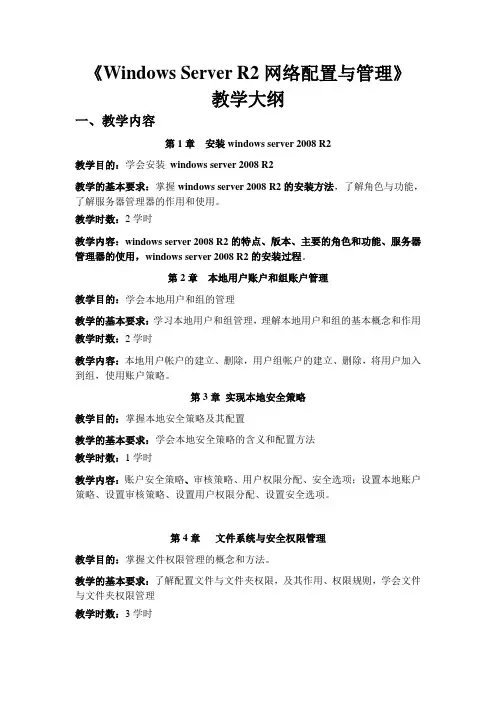
《Windows Server R2网络配置与管理》教学大纲一、教学内容第1章安装windows server 2008 R2教学目的:学会安装windows server 2008 R2教学的基本要求:掌握windows server 2008 R2的安装方法,了解角色与功能,了解服务器管理器的作用和使用。
教学时数:2学时教学内容:windows server 2008 R2的特点、版本、主要的角色和功能、服务器管理器的使用,windows server 2008 R2的安装过程。
第2章本地用户账户和组账户管理教学目的:学会本地用户和组的管理教学的基本要求:学习本地用户和组管理,理解本地用户和组的基本概念和作用教学时数:2学时教学内容:本地用户帐户的建立、删除,用户组帐户的建立、删除,将用户加入到组,使用账户策略。
第3章实现本地安全策略教学目的:掌握本地安全策略及其配置教学的基本要求:学会本地安全策略的含义和配置方法教学时数:1学时教学内容:账户安全策略、审核策略、用户权限分配、安全选项;设置本地账户策略、设置审核策略、设置用户权限分配、设置安全选项。
第4章文件系统与安全权限管理教学目的:掌握文件权限管理的概念和方法。
教学的基本要求:了解配置文件与文件夹权限,及其作用、权限规则,学会文件与文件夹权限管理教学时数:3学时教学内容:设置安全权限,使用权限规则(权限继承与阻止继承、权限累加、文件权限、拒绝权限)、设置特殊权限、验证权限设置第5章磁盘管理教学目的:掌握磁盘管理的概念和操作教学的基本要求:学习配置基本磁盘、动态磁盘,理解各种动态磁盘和各种卷的含义,学会磁盘管理教学时数:2学时教学内容:配置基本磁盘(创建、删除与管理)、升级动态磁盘、创建和管理卷(五种卷的创建、删除与管理)第6章容错与备份教学目的:掌握备份还原的方法和操作。
教学的基本要求:了解容错技术,学会备份和还原。
教学时数:1学时教学内容:服务器灾难、容错技术;数据备份与还原、数据备份的类型、数据备份的选项;安装Backup功能组件、备份数据操作、还原数据操作。
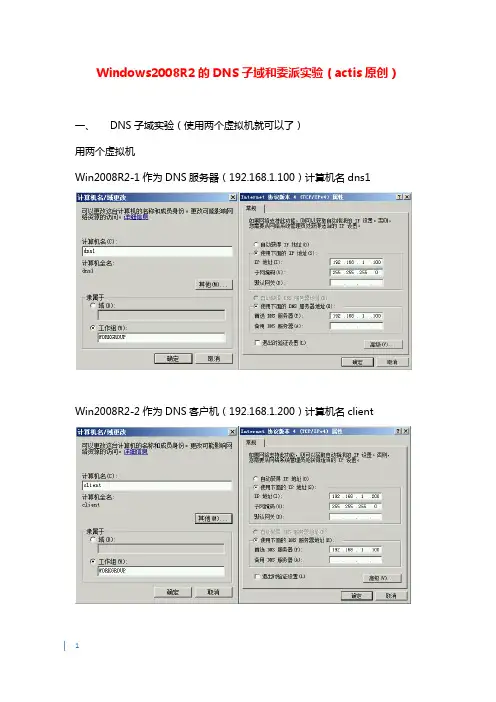
Windows2008R2的DNS子域和委派实验(actis原创)一、DNS子域实验(使用两个虚拟机就可以了)用两个虚拟机Win2008R2-1作为DNS服务器(192.168.1.100)计算机名dns1Win2008R2-2作为DNS客户机(192.168.1.200)计算机名client先在Win2008R2-1服务器上操作1、创建域和子域在区域上右击,选择“新建域”在【请键入新的DNS域名】中输入:beijing2、在子域中创建资源记录在子域beijing上右击,选择“新建主机”在对话框中输入主机记录的名称和IP地址,如下图这样,一个子域就创建好了,如下图所示在客户端上测试子域实验成功!二、委派实验试验环境如下使用三个虚拟机:dns1, 192.168.1.100dns2, 192.168.1.101client,192.168.1.200上图的【首选DNS服务器】一栏将作变换测试。
1、新建委派首先在上面的基础上,在区域上点右键,选择“新建委派”单击【下一步】指定委派的DNS名称服务器:单击【添加】指定受委派的服务器,然后单击【确定】注意:如果没有建好dns2的区域,解析不会成功。
确定即可。
单击【下一步】在所委派出去的区域中只有一条NS记录,如下图所示:2、在被委派DNS服务器(即:dns2)上创建区域与dns1相类似,在【正向查找区域】上右击,选择“新建区域”单击【下一步】区域类型:选择【主要区域】单击下一步区域名称:输入域名,单击下一步选择默认,单击【下一步】...最后如下:3、新建主机资源记录在区域上右击,选择“新建主机”记录内容如下在客户机上测试一下先用ipconfig /flushdns进行清空,再pingDNS指向DNS服务器时(指向192.168.1.100)ping 当DNS指向被委派的DNS服务器时(192.168.1.101)又成功了!另外注意一点:如果客户端的DNS设置指向192.168.1.100ping 能成功。

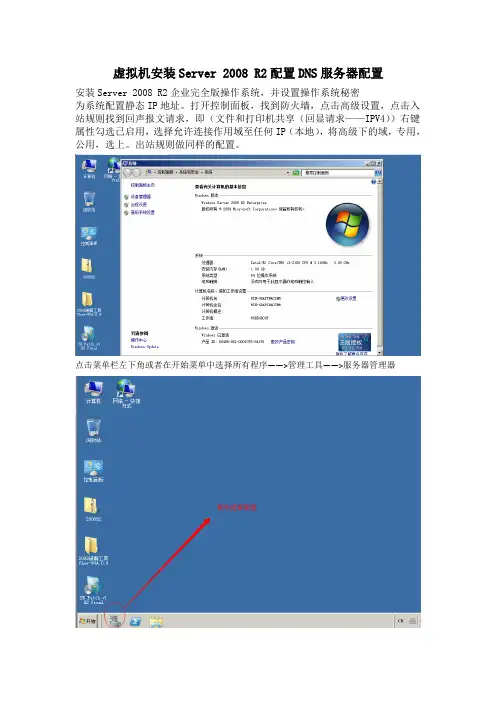
虚拟机安装Server 2008 R2配置DNS服务器配置安装Server 2008 R2企业完全版操作系统,并设置操作系统秘密为系统配置静态IP地址。
打开控制面板,找到防火墙,点击高级设置,点击入站规则找到回声报文请求,即(文件和打印机共享(回显请求——IPV4))右键属性勾选已启用,选择允许连接作用域至任何IP(本地),将高级下的域,专用,公用,选上。
出站规则做同样的配置。
点击菜单栏左下角或者在开始菜单中选择所有程序——>管理工具——>服务器管理器点击角色——>添加角色进入下面的界面勾选要安装的服务器名称DNS服务器点击下一步,下一步,安装。
安装成功显示如下界面如果安装不成功,先在控制面板中启用Window Update和安装DOTNET Framework4.0,添加角色。
再安装,一般情况都能解决安装不成功的问题。
关闭安装结果窗口。
在开始菜单或管理工具中找到DNS,单击打开,下一步输入区域名称输入区域名称如。
下一步,下一步,完成。
展开正向查找区域,如图新建反向查找区域如图完成。
回到正向查找区域,展开,右键——>新建主机——>输入域名服务器名称(如主站dns1),输入DNS的IP地址,并勾选创建相关的指针(PTR)记录,——>添加主机。
同时会在反向查找区域中新建该指针。
新建www主机。
这里我们查看反向查找区域中,新增了两条主机记录。
Window键+R键进入运行,输入cmd,打开dos窗口,输入nslookup命令。
得出以上信息说明dns服务器配置成功。
输入得出如下提示说明WWW主站域名解析配置成功。
另外配置邮件交换器,同上。
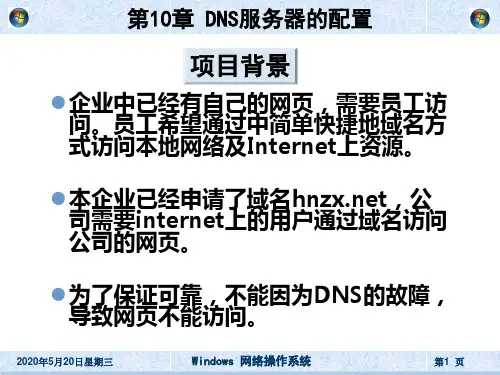
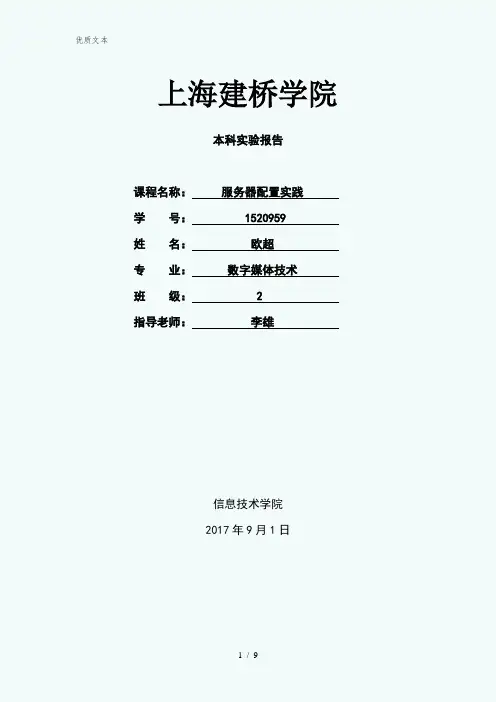
上海建桥学院本科实验报告课程名称:服务器配置实践学号: 1520959 姓名:欧超专业:数字媒体技术班级: 2 指导老师:李雄信息技术学院2017年9月1日学号- 姓名- 欧超任务1 配置Windows Server中的DNS服务器一、要求1.了解DNS服务器的基本原理2.掌握DNS服务器在Windows Server 2008中的配置3.了解DNS服务器配置的步骤二、目的学会配置DNS服务器,通过配置服务器了解网站是如何在Internet上是如何寻址。
三、内容按照教材或查询相关内容,对DNS服务器进行基本了解,理解如何对DNS服务器进行配置。
通过对在Windows Server 2008下的DNS服务器进行配置,实现网站在LAN中的定位,并用nslookup来检查DNS中IP或域名匹配存在。
四、步骤,提交方式1)检查网络环境(IP 192.168.1.109 ,网关192.168.1.1 ),检查DNS服务器是否安装(否)。
2)如果没有安装,安装DNS服务器;如果DNS服务器已经安装在Windows Server 2008,做以下步骤。
3)准备一个IP地址111.111.122.122 和相应的域名。
4)打开DNS服务器,创建正向主要区域;创建主机,创建别名,用截图和说明。
创建正向主要区域:创建主机:创建别名:5)创建反向主要区域。
用截图和说明。
创建反向主要区域:新建指针:6)用nslookup和ping命令测试DNS服务器中域名是否配置成功?7)以“学号-姓名-任务1自主排版的方式”提交纸面文件(截图和说明)五、思考题1.为什么要用DNS服务器?DNS 是域名系统(Domain Name System) 的缩写,该系统用于命名组织到域层次结构中的计算机和网络服务。
在Internet上域名与IP地址之间是一一对应的,域名虽然便于人们记忆,但机器之间只能互相认识IP地址,它们之间的转换工作称为域名解析,域名解析需要由专门的域名解析服务器来完成,DNS就是进行域名解析的服务器。

Windows2008R2配置DNS服务器1.目的1.1熟练掌握Windows Server2008R2配置DNS服务器。
2.环境2.1Windows Server2008R2环境。
3.内容3.1Windows Server2008R2配置DNS服务器。
4.步骤4.1Windows Server2008R2配置DNS服务器网络环境:第一步,配置DNS服务器的网络环境,如下图:第二步,配置DNS服务器的IP地址、子网掩码、网关等,如下图:第三步,进入服务器管理,添加服务器角色,如下图:第四步,根据添加向导执行下一步,如下图:第五步,勾选DNS服务器,然后执行下一步,如下图:第六步,根据向导继续下一步,如下图:第七步,选择安装,如下图:第八步,安装完成,选择关闭,如下图:第九步,单击开始按钮,在开始菜单找到管理工具,然后再找到DNS单击,如下图:第十步,选中正向查找区域单击鼠标右键选择新建区域,如下图:第十一步,根据新建向导执行下一步,如下图:第十二步,选择主要区域,然后继续执行下一步,如下图:第十三步,输入区域名称,然后继续下一步,如下图:第十四步,使用默认文件名,继续执行下一步,如下图:第十五步,选择不允许动态更新,然后继续下一步,如下图:第十六步,单击完成,新建完成,如下图:第十七步,选中新建的区域,单击鼠标右键选择新建主机,如下图:第十八步,输入新建主机的IP地址,单击添加主机,如下图:第十九步,添加成功,确定,如下图:第二十步,单击完成,添加主机完成,如下图:第二十一步,用PING命令测试配置是否完成,如下图:5.问题和解决办法5.1问题:无法通过域名访问站点解决办法:测试时需要开启一台WEB服务器提供服务5.2问题:正向解析时目标地址访问请求超时解决办法:先用PING命令测试,如果没有问题在逐步检查,查找问题6.涉及知识点6.1DNS的作用6.2正向解析6.3逆向解析。

Win08R2安装DHCP+DNS+AD之一1,为了做DC,首先设置固定IP地址: 650) this.wth=650;" border="0"alt="" src="/uploads/allimg/111118/0U2364640-0.png" /> 2,挑选添加DHCP和DNS服务 650) this.width=650;" border="0" alt=""src="/uploads/allimg/111118/0U2362645-1.png" /> 3,指定父域和IP地址 650) this.width=650;" border="0" alt=""src="/uploads/allimg/111118/0U23C0B-2.png" /> 4,添加作用域 650) this.width=650;" border="0" alt=""src="/uploads/allimg/111118/0U23612Y-3.png" /> 5,确认安装650) this.width=650;" border="0" alt=""src="/uploads/allimg/111118/0U2364294-4.png" /> 6,安装DHCP和DNS服务完成 650) this.width=650;" border="0" alt=""src="/uploads/allimg/111118/0U2363F5-5.png" /> 7,现在添加AD域服务 650) this.width=650;" border="0" alt="" src="/uploads/allimg/111118/0U23B234-6.png" /> 8,安装 AD域服务胜利 650) this.width=650;" border="0" alt=""src="/uploads/allimg/111118/0U2363513-7.png" /> 9,提醒要将此服务器作为域控制器运行。
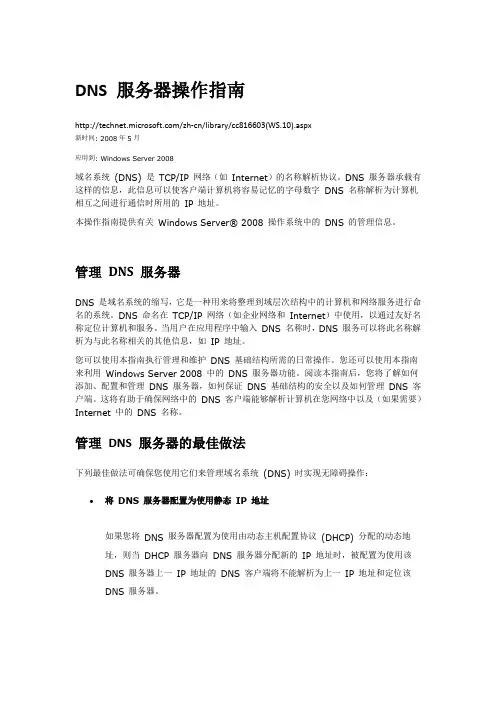
DNS 服务器操作指南/zh-cn/library/cc816603(WS.10).aspx新时间: 2008年5月应用到: Windows Server 2008域名系统(DNS) 是TCP/IP 网络(如Internet)的名称解析协议。
DNS 服务器承载有这样的信息,此信息可以使客户端计算机将容易记忆的字母数字DNS 名称解析为计算机相互之间进行通信时所用的IP 地址。
本操作指南提供有关Windows Server® 2008 操作系统中的DNS 的管理信息。
管理DNS 服务器DNS 是域名系统的缩写,它是一种用来将整理到域层次结构中的计算机和网络服务进行命名的系统。
DNS 命名在TCP/IP 网络(如企业网络和Internet)中使用,以通过友好名称定位计算机和服务。
当用户在应用程序中输入DNS 名称时,DNS 服务可以将此名称解析为与此名称相关的其他信息,如IP 地址。
您可以使用本指南执行管理和维护DNS 基础结构所需的日常操作。
您还可以使用本指南来利用Windows Server 2008 中的DNS 服务器功能。
阅读本指南后,您将了解如何添加、配置和管理DNS 服务器,如何保证DNS 基础结构的安全以及如何管理DNS 客户端。
这将有助于确保网络中的DNS 客户端能够解析计算机在您网络中以及(如果需要)Internet 中的DNS 名称。
管理DNS 服务器的最佳做法下列最佳做法可确保您使用它们来管理域名系统(DNS) 时实现无障碍操作: 将DNS 服务器配置为使用静态IP 地址如果您将DNS 服务器配置为使用由动态主机配置协议(DHCP) 分配的动态地址,则当DHCP 服务器向DNS 服务器分配新的IP 地址时,被配置为使用该DNS 服务器上一IP 地址的DNS 客户端将不能解析为上一IP 地址和定位该DNS 服务器。
∙向区域添加别名记录时请小心谨慎。
无需映射主机(A) 资源记录中使用的主机名时,请避免使用别名(CNAME) 资源记录。
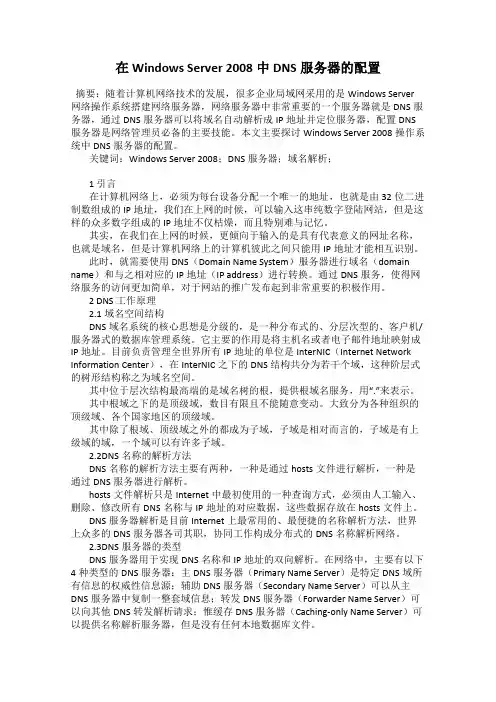
在Windows Server 2008中DNS服务器的配置摘要:随着计算机网络技术的发展,很多企业局域网采用的是Windows Server 网络操作系统搭建网络服务器,网络服务器中非常重要的一个服务器就是DNS服务器,通过DNS服务器可以将域名自动解析成IP地址并定位服务器,配置DNS 服务器是网络管理员必备的主要技能。
本文主要探讨Windows Server 2008操作系统中DNS服务器的配置。
关键词:Windows Server 2008;DNS服务器;域名解析;1 引言在计算机网络上,必须为每台设备分配一个唯一的地址,也就是由32位二进制数组成的IP地址,我们在上网的时候,可以输入这串纯数字登陆网站,但是这样的众多数字组成的IP地址不仅枯燥,而且特别难与记忆。
其实,在我们在上网的时候,更倾向于输入的是具有代表意义的网址名称,也就是域名,但是计算机网络上的计算机彼此之间只能用IP地址才能相互识别。
此时,就需要使用DNS(Domain Name System)服务器进行域名(domain name)和与之相对应的IP地址(IP address)进行转换。
通过DNS服务,使得网络服务的访问更加简单,对于网站的推广发布起到非常重要的积极作用。
2 DNS工作原理2.1域名空间结构DNS域名系统的核心思想是分级的,是一种分布式的、分层次型的、客户机/服务器式的数据库管理系统。
它主要的作用是将主机名或者电子邮件地址映射成IP地址。
目前负责管理全世界所有IP地址的单位是InterNIC(Internet Network Information Center),在InterNIC之下的DNS结构共分为若干个域,这种阶层式的树形结构称之为域名空间。
其中位于层次结构最高端的是域名树的根,提供根域名服务,用“.”来表示。
其中根域之下的是顶级域,数目有限且不能随意变动。
大致分为各种组织的顶级域、各个国家地区的顶级域。
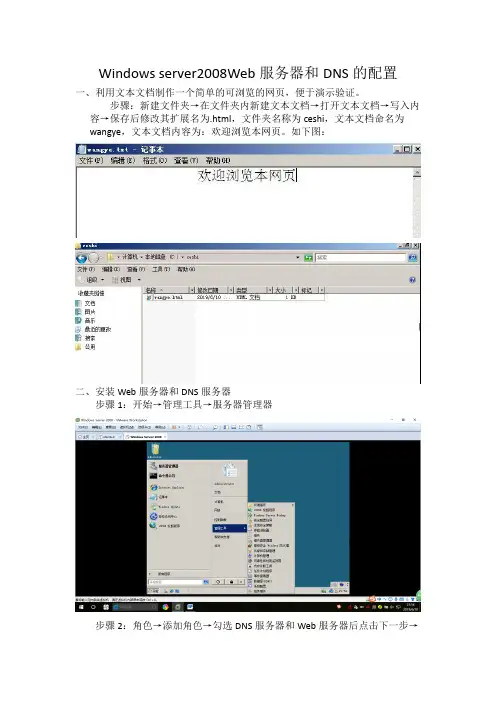
Windows server2008Web服务器和DNS的配置一、利用文本文档制作一个简单的可浏览的网页,便于演示验证。
步骤:新建文件夹→在文件夹内新建文本文档→打开文本文档→写入内容→保存后修改其扩展名为.html,文件夹名称为ceshi,文本文档命名为wangye,文本文档内容为:欢迎浏览本网页。
如下图:二、安装Web服务器和DNS服务器步骤1:开始→管理工具→服务器管理器步骤2:角色→添加角色→勾选DNS服务器和Web服务器后点击下一步→下一步→下一步→勾选FTP发布服务→添加必备的角色服务→下一步→安装。
三、Web服务器的配置步骤1:开始→管理工具→Internet信息服务(IIS)管理器步骤2:展开WIN-2DN29EWJJNF→右键单击网站→添加网站→添加网站名称→物理路径为自己网页所在的目录→IP地址为Windows server2008的IP地址点→击确定(如果新建的网站显示有叉号,右键单击刷新一下)步骤3:点击新建网站ceshi→在ceshi主页中(中间位置)找到默认文档→双击打开→在操作栏中点击添加→添加名称为网页的名称(加扩展名)→确定浏览测试:打开IE浏览器→地址栏中输入192.168.140.132(此地址为添加网站时输入的IP地址,与虚拟机IP相同)→浏览。
由上图可知,网页中已正确显示。
四、DNS服务器的配置步骤1:开始→管理工具→DNS→右键单击正向查找区域→新建区域→下一步→选择主要区域后点击下一步→区域名称任意,这里设置为→下一步→下一步直到完成。
步骤2:展开正向查找区域→右键单击→新建主机→名称输入www(其他也可)→IP地址为与虚拟机IP和Web服务器配置时IP相同,为192.168.140.132→添加主机→确定→完成浏览测试:IE浏览器中输入可以看到输入已配置成功。
【注意】:DNS服务器配置好之后可能会出现输入域名无法打开网页的情况,解决如下:配置虚拟机IPV4的首选DNS服务器与其IP相同,也就是说与Web 和DNS配置时的IP相同。
windowsserver2008r2DNS服务器配置图⽂教程DNS服务器 DNS服务器⽤来负责将ip地址和域名进⾏互相解析。
DNS服务器的作⽤ 简单来说,DNS服务器的作⽤就是帮助⽤户使⽤简单好记的域名来访问⽹络上的主机和⽹络服务。
DNS服务器中的记录类型 A地址:⽤于为特定域名制定对应的IP地址。
CNAME: ⽤于为特定域名指定对应的的别名,⽤户可以通过别名访问这个域名,也可以为特定域名指定多个别名。
MX:⽤于为特定域名指定负责接收电⼦邮件的邮件服务器的信息。
NS:⽤于为当前DNS区域指定权威对的名称服务器。
1.安装DNS服务器 (1) 打开“添加⾓⾊”,安装DNS服务。
点击下⼀步,点击下⼀步,安装,开始启动dns服务器进⾏配置。
(2) ⾸先配置dns服务器点击 (3) 进⼊后点击下⼀步,下⼀步,输⼊区域名称,点击下⼀步,下⼀步进⼊转发器点击否。
点击下⼀步,完成。
2.配置dns服务器 (1) 点击新建主机(A或AAAA)... (2) 这⾥新建主机你可以新建⼀个web⽹站域名或者别的FTP站点域名等....... 名称为⾃定义 IP地址为虚拟机配置的静态ip地址 记得勾上下⾯的框框如果出现提⽰选择是可能是没有配置反向查找区域的问题。
(3)配置反向查找区域 点击新建区域,点击下⼀步,下⼀步,下⼀步 进⼊反向区域查找名称配置输⼊⽹络号,点击下⼀步,下⼀步,下⼀步,完成。
双击进⼊ 新建指针 主机IP地址为虚拟机ip地址 主机名为正向查找区域的域名。
最后确定配置完成。
最后ping ⼀下你的域名能不能成功解析 配置虚拟机的dns地址为虚拟机ip 提供⼀个清理dns缓存的命令。
ipconfig/flushdns 清除 DNS 解析程序缓存。
最好在配置前执⾏⼀下这条命令。
WindowsServer2008R2DNS服务器迁移⽅法因为都是Windows 平台,这不算什么事。
好吧,看⼀下,我们的环境:原DNS服务器:主机名: Win08-01 IP地址:10.200.201.11新DNS服务器(临时主机名和IP地址),因为迁移成功后,需要将主机名和IP地址改为原DNS相同,原DNS停机。
主机名: Win08-02 IP地址:10.200.201.12下图是我们准备的⼀些测试记录:此图显⽰的是正向查找区域数据,⾥⾯包括有A记录、MX记录、CNAME记录、空域名解析等。
此图显⽰的是反向查找区域数据。
此外还包括⼀个条件转发器。
DNS迁移的原理其实很简单:DNS服务器的⼯作机制并不复杂,DNS服务器的⼯作完全依靠后台⼏个⽂件,⼀个是Boot⽂件,负责存储DNS服务器的启动信息;⼀个是Cache.dns,负责存储根服务器的域名和IP地址;还有⼀个最重要的⽂件就是区域数据⽂件,负责存储区域内的所有DNS记录。
这些⽂件都在\Windows\System32\DNS⽬录下,当然关于这⼏个⽂件的具体信息,我们就不再细聊了。
我们只要把这⼏个⽂件拿到,就完全可以实现DNS的迁移了。
另外⼀点就是,我们打开DNS的后台⽂件⽬录可能看不到BOOT⽂件,因为默认情况下DNS是从注册表启动的。
如果是从注册表启动的,我们需要导出注册表,然后再导⼊到注册表中。
因为DNS的引导信息可以有三种保存的途径,⼀是可以保存在Boot⽂件,⼆是可以保存在注册表,三是可以保存在Active Directory。
微软可能是怕⽤户误删除了Boot⽂件,因此默认情况下把引导信息⽤另外两种⽅式保存。
在此,我们直接将DNS的启动改为从⽂件启动,就可以就可以看到BOOT⽂件了。
步骤⼆:接下来,就是在将服务器上安装DNS服务,具体过程不再明说。
步骤三:迁移过程1. 修改DNS服务器的服务启动类型,修改为以⽂件启动:2. 停⽌新DNS服务器上的DNS服务,如下图所⽰:3. 将原DNS服务器上的DNS⽂件夹⾥的⽂件全部复制到新DNS服务器⾥,如下图所⽰:不应复制 Samples ⽂件夹,因为不需要其中的内容。
Windows 2008 DNS服务器的搭建每个IP地址都可以有一个主机名,主机名由一个或多个字符串组成,字符串之间用小数点隔开。
有了主机名,就不要死记硬背每台IP设备的IP地址,只要记住相对直观有意义的主机名就行了。
这就是DNS协议所要完成的功能。
本文运用的是WINDOWS 2008的服务器操作系统。
开始--管理工具--服务器管理器(1)打开‘角色管理器’添加角色,下一步(2)选择角色列表中的第七项,DNS服务器,然后点击“下一步”,等待安装完成。
(3)安装完成后点击-“开始菜单”—“管理工具”—“dns”,打开。
正向查找区域—右键—新建区域,下一步(4)在这里的区域名称,就是我们普通说的网址;打个比方 这里区域名称应该填,然后点击“下一步”;(5)到我们新建的正向域里面空白处,右键--新建主机(A或AAA);(6)这里是比较重要的一步,设置主机,我们填www,ip地址,就填配置的服务器本地ip 地址,如果不知道或者忘记了可以查看一下本服务器配置的IP地址,或者在“开始”菜单运行CMD,在命令行输入“IPCONFIG”查看该服务器的IP地址,这个IP地址千万不要填错,确定。
(7)刚才我们建立的是正向的查找,接下来开始建立反向的查找,我们开始做反向查找区域--右键--新建区域,下一步(8)选择IP4,反向查询,填好反向查找区域IP段,下一步(9)进入反向查找区域—在之前配置的IP地址段(本实例为172.24.43,)上--空白处右键--新建指针。
(10)主机IP地址,就是dns服务器ip;主机名,游览--选择正向区域里面的www 文件--确定,再确定。
(11)到目前为止,正向反向配置完毕,开始验证是否配件成功,打开“dns管理器,启动nslookup--依次输入我们实验域名和ip地址,看看域名和IP地址信息是否是刚才我们配置的IP地址,如正常即可证明配置成功。
实验一实验名称:DNS的安装与配置实验目的:通过实验理解域名服务的概念,并能够在Windows server 2008操作系统下实际安装、配置DNS服务器,提供局域网内的域名服务。
实验步骤:一、D NS的安装单击“开始”按钮,选择“程序”——“管理工具”——“服务器管理器”,弹出“服务器管理器”窗口单击左侧的“角色”选项,然后单击右侧的“添加角色”选项,弹出“添加角色向导”窗口单击“下一步”,从选项中勾选“DNS服务器”选项,弹出如下窗口选择“仍要安装DNS服务器(图推荐)”,则“DNS服务器”选项别勾选,如图单击“下一步”,弹出窗口继续单击“下一步”,弹出窗口单击“安装”,弹出显示“安装进度”窗口安装完成后,弹出“安装结果”窗口单击“关闭”,安装完成。
二、配置DNS服务器1、单击“开始”按钮,选择“程序”——“管理工具”——“DNS”命令打开“DNS管理器”窗口右击左侧的“正向查找区域”选项,在弹出的快捷菜单中选择“新建区域”命令弹出“新建区域向导”对话框单击“下一步”,弹出窗口选择“主要区域(P)”选项,单击“下一步”在“区域名称(Z)”文本框中输入区域名称,此处输入的是“info.聪明”,单击“下一步”,弹出窗口选择默认,不用操作,直接单击“下一步”不设置,单击“下一步”单击“完成”2、新建WWW主机右击“正向查找区域”下的“”选择“新建主机(A或AAAA)(S)”选项,弹出“新建主机”窗口在“名称”和“IP地址(P)”文本框内填入适当内容单击“添加主机(H)”,弹出“DNS”提示窗口单击“确定”。
3、新建FTP主机右击“正向查找区域”下的“”选择“新建主机(A或AAAA)(S)”选项,弹出“新建主机”窗口在“名称”和“IP地址(P)”文本框内填入适当内容单击“添加主机(H)”,弹出“DNS”提示窗口单击“确定”,完成FTP主机的新建。
4、DNS设置后的验证为了测试所进行的设置是否成功,用ping命令来测试。